
Viimeksi päivitetty

Haluatko puhua useammalle kuin yhdelle henkilölle kerralla älypuhelimellasi? Opi soittamaan neuvottelupuhelua iPhonella ja Androidilla täältä.
Keskustelet ystäväsi kanssa sopiaksesi tapaamisajankohdasta, ja ymmärrät, että sinun on myös sovittava toisen ystäväsi kanssa. Voit katkaista puhelun ja soittaa tälle ystävälle, mutta jos hän ei voi tehdä ehdottamaasi aikaa, sinun on soitettava takaisin ensimmäiselle ystävällesi uudelleen järjestelyä varten. Jos vain olisi tapa puhua heille molemmille kerralla.
Onneksi älypuhelimien avulla voit lisätä useita ihmisiä samaan puheluun luodaksesi neuvottelupuheluita, joissa voit puhua ja kuulla toisiasi samanaikaisesti.
Selitämme alla neuvottelupuhelun soittamisen iPhonella ja Androidilla.
Mikä on neuvottelupuhelu?
Neuvottelupuhelu on yksinkertaisesti puhelu, johon osallistuu enemmän kuin kaksi henkilöä. Nykyaikaisten älypuhelimien avulla voit soittaa jollekin ja lisätä sitten toisen henkilön puheluun. Kaikki kolme puhelun osallistujaa kuulevat ja puhuvat toisilleen.
Puheluun lisättävien henkilöiden määrä riippuu operaattoristasi, mutta puhelinsovelluksellasi on mahdollista soittaa neuvottelupuhelu jopa viiden henkilön kanssa.
Kuinka soittaa neuvottelupuhelu iPhonessa
IPhonessa neuvottelupuhelussa voi olla enintään viisi henkilöä, kunhan verkkopalveluntarjoajasi tukee sitä. Neuvottelupuhelun muodostaminen onnistuu vain muutamalla napautuksella.
Konferenssipuhelun määrittäminen iPhonessa:
- Avaa Puhelin sovellus.
- Soita jollekin ihmisistä, jotka haluat lisätä puheluun.
- Voit valita jonkun omastasi Suosikit, sinun Viimeaikaiset puhelut, sinun Yhteystiedot, tai käyttämällä Näppäimistö.
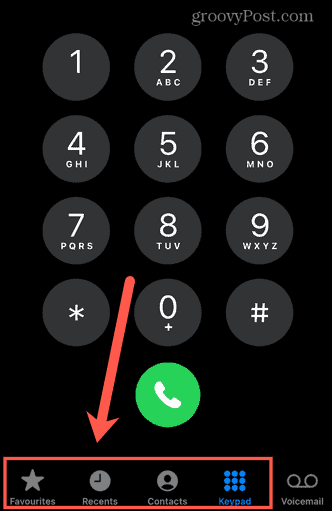
- Odota puhelun yhdistämistä. Kun se tapahtuu, Lisää puhelu -painike tulee saataville. Kerro henkilölle, jolle soitat, että aiot lisätä toisen henkilön puheluun.
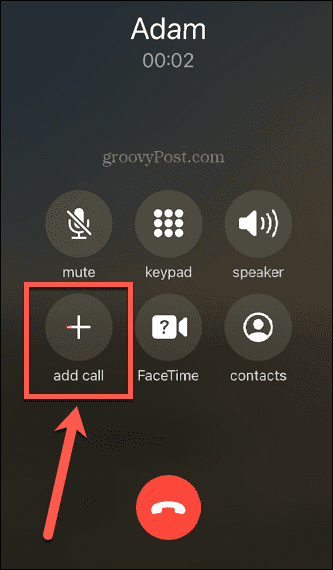
- Napauta Lisää puhelu -painiketta ja soita toinen puhelu numerosta Suosikit, viimeisimmät, yhteystiedot, tai Näppäimistö.
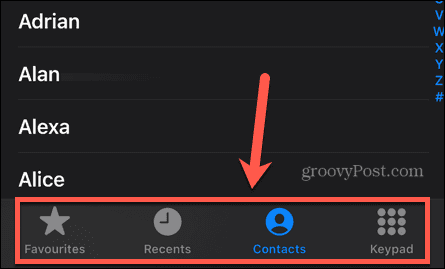
- Kun toinen puhelu yhdistetään, Yhdistä puhelut -painike tulee saataville.
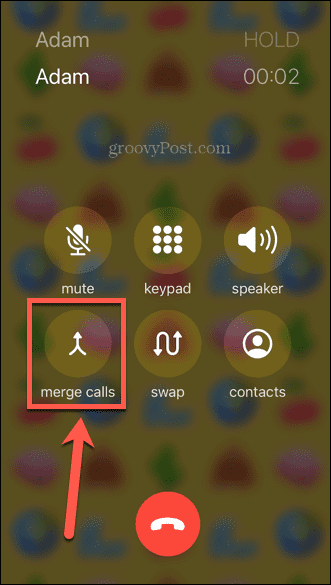
- Napauta tätä painiketta aloittaaksesi neuvottelupuhelun. Kaikki puheluun osallistuvat voivat nyt kuulla toisiaan ja puhua toisilleen.
- Klikkaa Lisää puhelu -painiketta uudelleen, jos haluat lisätä ihmisiä neuvottelupuheluun.
- Kun puhelu on päättynyt, paina Lopettaa puhelu -painiketta, ja yhteys kaikkiin muihin puhelimiin katkeaa.
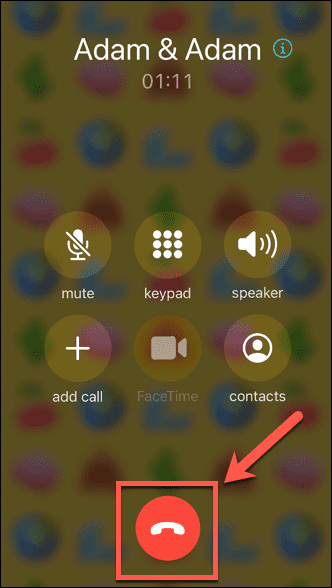
Neuvottelupuhelun soittaminen Androidilla
Android-neuvottelupuheluun lisättävien ihmisten määrä riippuu verkko-operaattoristasi. Useimpien verkkojen pitäisi mahdollistaa neuvottelupuhelu vähintään kolmen henkilön kanssa, itsesi mukaan lukien.
Neuvottelupuhelun määrittäminen Androidissa:
- Avaa Puhelin sovellus.
- Soita jollekin henkilöstä, jonka haluat lisätä neuvottelupuheluusi, joko yhteystiedoistasi tai käyttämällä näppäimistöä.
- Odota puhelun yhdistämistä. Kun se tapahtuu, kerro henkilölle, jolle soitat, että aiot lisätä jonkun muun puheluun.
- Napauta Lisää puhelu -painiketta.
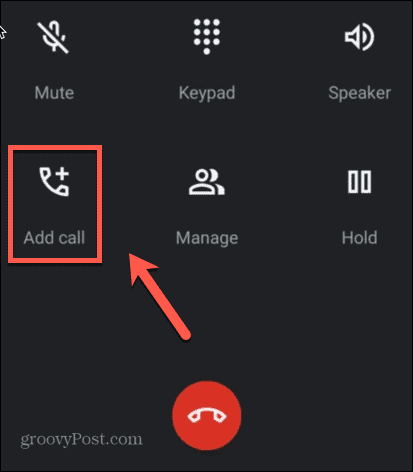
- Lisää toinen henkilö puheluun yhteystietojen tai näppäimistön kautta.
- Kun toinen henkilö vastaa, napauta Yhdistää -painiketta.
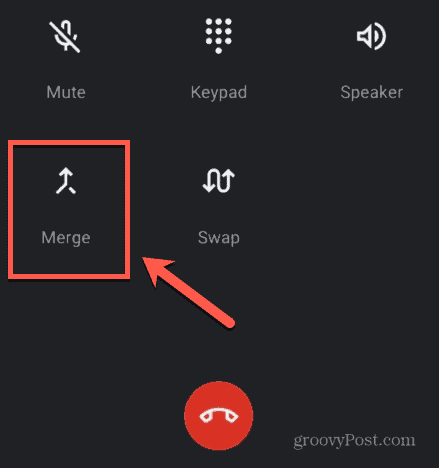
- Nyt voitte kaikki kuulla ja puhua toisillenne.
- Voit lisätä toisen henkilön puheluun napauttamalla Lisää puhelu painiketta uudelleen ja toista prosessi.
- Kun haluat lopettaa puhelun, paina Lopettaa puhelu -kuvaketta, ja yhteys katkaistaan kaikista, joihin olet soittanut.
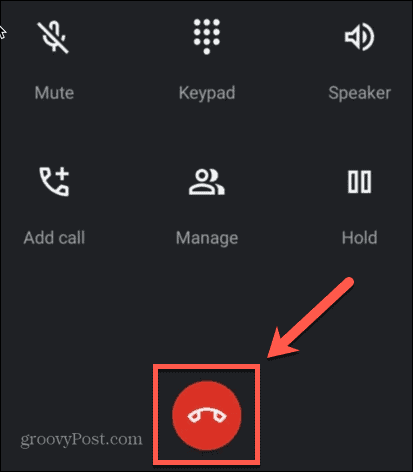
Tee enemmän älypuhelimestasi
Kun osaat soittaa neuvottelupuhelun iPhonella ja Androidilla, voit hyödyntää täysin puhelimesi ominaisuuksia. Neuvottelupuhelut olivat joskus jotain, joka vaati kalliita puhelinjärjestelmiä tai tuotteita. Yllä olevien vaiheiden ansiosta voit nyt tehdä ne puhelin taskussasi.
Puhelimessasi on paljon muita tehokkaita ominaisuuksia, joita et ehkä hyödynnä täysimääräisesti.
Tiesitkö, että voit myös lisätä ihmisiä ryhmäteksteihin? Tai että voit Ota vierastila käyttöön Android-puhelimissa pitääksesi tietosi turvassa, kun joku muu käyttää puhelintasi? Jos haluat pitää valokuvasi poissa uteliailta katseilta, se on myös mahdollista Lukitse valokuvat iPhonessasi.
Jos haluat lähettää sähköpostia myöhemmin, mutta olet huolissasi, että saatat unohtaa, se on mahdollista ajoita tekstiviestejä Androidissa.
Kuinka löytää Windows 11 -tuoteavain
Jos sinun on siirrettävä Windows 11 -tuoteavain tai vain tehtävä käyttöjärjestelmän puhdas asennus,...
Kuinka tyhjentää Google Chromen välimuisti, evästeet ja selaushistoria
Chrome tallentaa selaushistoriasi, välimuistisi ja evästeet erinomaisesti selaimesi suorituskyvyn optimoimiseksi verkossa. Hänen tapansa...
Myymälähintojen vastaavuus: Kuinka saada verkkohinnat kaupassa tehdessäsi ostoksia
Myymälästä ostaminen ei tarkoita, että sinun pitäisi maksaa korkeampia hintoja. Hintavastaavuustakuiden ansiosta saat verkkoalennuksia tehdessäsi ostoksia...
